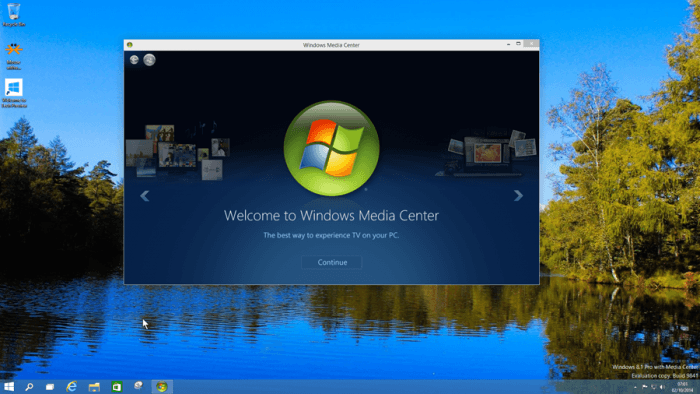Perché non è consigliabile installare Windows Media Center su Win10?
Ultimo aggiornamento: 5 ottobre 2018
Per risolvere vari problemi del PC, consigliamo DriverFix: questo software manterrà i tuoi driver attivi e funzionanti, proteggendoti così da errori comuni del computer e guasti hardware. Controlla ora tutti i tuoi driver in 3 semplici passaggi:
- Scarica DriverFix (file di download verificato).
- Fare clic su Avvia scansione per trovare tutti i driver problematici.
- Fare clic su Aggiorna driver per ottenere nuove versioni ed evitare malfunzionamenti del sistema.
- DriverFix è stato scaricato da 502.786 lettori questo mese.
Windows 10 Technical Preview include molte nuove funzionalità, ma oltre a ciò, alcune funzionalità delle versioni precedenti di Windows sono state rimosse e Windows Media Center è una di queste. Alla fine, puoi installare questa funzione in Windows 10, ma non è consigliabile.
[INTERROTTO] Microsoft ha confermato nel 2015 che Media Center, con il suo ricevitore TV e la funzionalità PVR, non sarebbe stato aggiornato o incluso con Windows 10, quindi il prodotto sarebbe stato interrotto.
In sostituzione, l’app a pagamento di Windows DVD Player è stata ricevuta gratuitamente per tutti quegli aggiornamenti a Windows 10 da una versione di Windows che includeva l’applicazione Media Center.
Puoi trovare la migliore alternativa al software multimediale a Windows Media Center in questi articoli:
- I 5 migliori software per media center per utenti di PC Windows
- 7 migliori software multimediali per PC per godere di video cristallini
Puoi aggiungere Windows Media Center usando la tua chiave per Windows 8 Media Center Park, ma se vuoi continuare a testare Windows 10, probabilmente non vorresti farlo. Questo perché il tuo sistema verrà riconosciuto come Windows 8.1 Pro con Media Center dopo aver applicato la chiave e non otterrai ulteriori aggiornamenti e build per l’attuale Anteprima tecnica di Windows 10.
“Non consigliamo di aggiungere Media Center a Windows 10 Technical Preview poiché l’utilizzo di un codice Product Key acquistato ti impedirà anche di ottenere aggiornamenti e build future per Windows 10 Technical Preview”, afferma Winston M, tecnico del supporto Microsoft.
D’altra parte, se non puoi usare il tuo sistema senza Windows Media Center, puoi aggiungerlo al sistema, ma pensa ai fatti che hai letto sopra. Ecco come aggiungere Windows Media Center a Windows 10 Technical Preview utilizzando il tasto Windows 8 Media Center:
- Vai alla casella di ricerca, digita aggiungi funzionalità e vai ad Aggiungi funzionalità all’anteprima tecnica di Windows
- Successivamente, ti verrà chiesto se hai un codice Product Key o se desideri acquistarne uno. Poiché non è possibile acquistare il codice Product Key, per ora è necessario utilizzare il codice Windows 8 Media Center. Fare clic su Ho già un codice Product Key e immettere il codice Product Key
- Per aggiungere Windows Media Center, vai su Aggiungi funzionalità e sei a posto
Ora hai Windows Media Center nell’anteprima tecnica di Windows 10. Ma personalmente non vedo il motivo per farlo, perché lo scopo principale di Windows 10 Technical Preview è il test e non sarai più in grado di farlo dopo aver installato Windows Media Center. Quindi penso che sia un’idea molto migliore usare il normale Windows 8 / 8.1 se vuoi questa funzione.
Nota del redattore: questo post è stato originariamente pubblicato nel gennaio 2015 e da allora è stato aggiornato con le ultime notizie sul Windows Media Center fuori produzione.
ARTICOLI CORRELATI DA VERIFICARE ORA:
- Windows Media Player riproduce file MKV in Windows 10
- 7 migliori app e lettori multimediali per Internet Radio per Windows 10, Windows 8
- Windows Media Player è scomparso dopo un aggiornamento? Ecco come recuperarlo